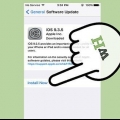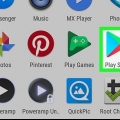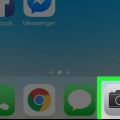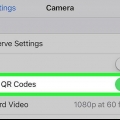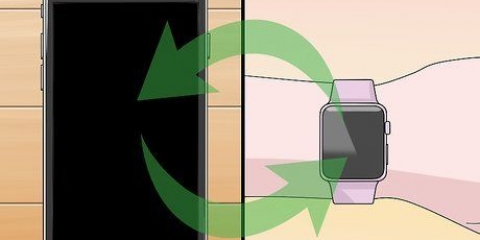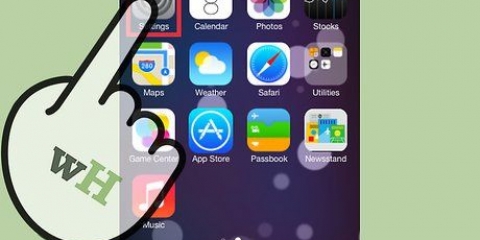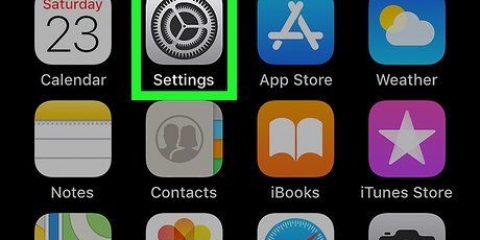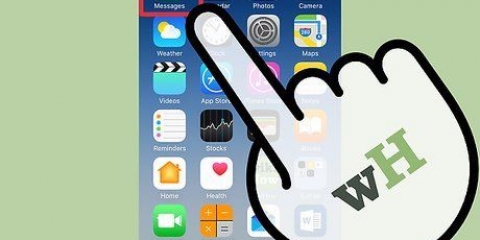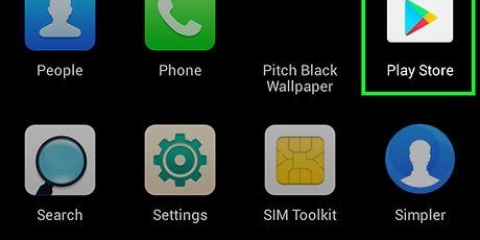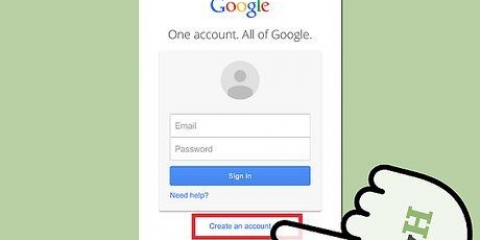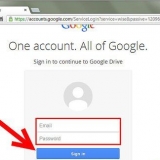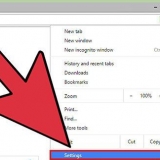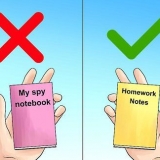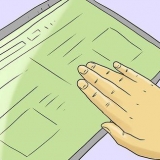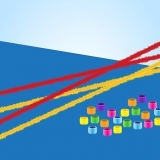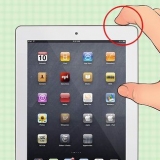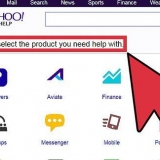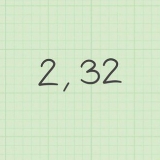Scannez un code-barres avec un iphone
Teneur
Scannez le code-barres de n`importe quel produit avec votre iPhone. C`est assez simple à faire et très utile lors de vos achats. Dans cette instruction, vous pouvez lire exactement comment scanner un code-barres avec votre iPhone.
Pas

1. Ouvrez l`application App Store :
. Appuyez sur l`icône sur l`écran d`accueil de votre iPhone. Voici comment vous accédez à la boutique en ligne où Apple vend les applications mobiles. Ici vous pouvez télécharger toutes vos applications pour iPhone et iPad. 
2. Appuyez dessusChercher icône.Vous pouvez trouver cette icône en bas de l`écran. Vous arrivez maintenant sur un écran avec une barre de recherche.

3. taper Lecteur de code-barres et appuyez surChercher. Tapez le terme de recherche « Lecteur de codes à barres » dans la zone de texte en haut de l`écran, puis appuyez sur le bouton bleu « Rechercher » en bas du clavier. Vous verrez maintenant une liste de différentes applications pour scanner les codes-barres.

4. Appuyez surInstaller à droite du lecteur de codes-barres.Cette application a une icône où un code-barres est combiné avec un code QR. Cliquer dessus installera l`application sur votre appareil. Vous devrez peut-être saisir votre mot de passe ou vous identifier avec votre empreinte digitale.
Il existe plusieurs applications dans l`App Store. Ils font tous à peu près la même chose. Les applications populaires sont : ScanLife Barcode & QR Reader, Bakodo Barcode et QR Reader, et Quick Scan Barcode Scanner.

5. Ouvrir le lecteur de codes-barres. Appuyez sur l`icône de l`application nouvellement installée pour l`ouvrir. Au moment où vous ouvrez l`application, vous verrez l`écran de votre appareil photo.

6. Appuyez surd`accord lorsque l`application demande l`autorisation d`accéder à votre caméra. L`application ne fonctionnera pas sans cette autorisation.
Tous les scanners de codes-barres utilisent l`appareil photo de votre iPhone.

sept. Pointez votre appareil photo sur un code-barres. Assurez-vous que tous les détails sont dans l`écran de l`appareil photo. Tenez bien votre téléphone et bougez le moins possible.

8. Attendez la fin de l`analyse. La numérisation se fait automatiquement lorsque le code-barres est correctement imagé. Après quelques secondes, les informations apparaissent, telles que la marque, le prix et les données de production.
Des astuces
Assurez-vous d`avoir une connexion Internet pendant la numérisation.
Articles sur le sujet "Scannez un code-barres avec un iphone"
Оцените, пожалуйста статью
Similaire
Populaire